Introducere
Mulți utilizatori de Chromebook au întâmpinat o comutare neașteptată a setărilor calendarului lor în spaniolă, cauzând confuzie și neplăceri. Dacă te confrunți cu aceeași problemă, nu-ți face griji! Acest ghid cuprinzător te va conduce prin pașii necesari pentru a o rezolva și a preveni repetarea ei. Urmând aceste instrucțiuni, poți asigura că Chromebook-ul tău afișează informații de calendar în limba preferată de tine, menținând o organizare fără probleme în viața ta zilnică.

Înțelegerea Problemei Calendarului în Spaniolă pe Chromebook
Înainte de a intra în soluții, este esențial să înțelegi de ce apare această problemă. În general, calendarele Chromebook-ului pot trece în spaniolă din cauza unor setări de sistem defectuoase, erori de software sau configurații incorecte ale utilizatorului. Aceste setări se pot schimba uneori după actualizările de sistem sau din cauza problemelor de sincronizare cu contul tău Google.
Identificarea cauzei principale a problemei este cheia pentru a o rezolva eficient. Asigurarea că setările dispozitivului și ale contului tău sunt configurate corect va ajuta la prevenirea unor probleme similare în viitor. Înțelegerea detaliilor dispozitivului tău oferă o bază pentru depanare și îți conferă liniștea că instrumentele tale de organizare funcționează eficient cum au fost intenționate.
Verificarea Setărilor și Limbii Curente ale Calendarului
Primul pas în remedierea problemei calendarului în spaniolă este identificarea setărilor existente pe Chromebook-ul tău. Începe prin verificarea setărilor generale de limbă și de introducere:
- Deschide Setările: Apasă pe ora din colțul din dreapta jos al ecranului, apoi selectează pictograma roată pentru a deschide meniul Setări.
- Navighează la Avansat: Derulează în jos și apasă pe ‘Avansat’ pentru a extinde mai multe setări.
- Verifică Limbile și Introducerile: În secțiunea ‘Limbile și introducerile’, asigură-te că limba engleză (sau limba dorită) este setată ca limbă implicită.
Următorul pas este să examinezi setările de limbă ale Google Calendar:
- Deschide Google Calendar: Accesează calendarul prin aplicația Google Calendar sau printr-un browser web la calendar.google.com.
- Meniul Setări: Apasă pe pictograma roată din colțul din dreapta sus și selectează ‘Setări’ din meniul derulant.
- Limbă și Regiune: În secțiunea ‘Limbă și regiune’, asigură-te că opțiunea ‘Limbă’ este setată la engleză (sau limba preferată de tine).
Odată ce aceste setări sunt verificate, depanarea suplimentară poate aborda sursa problemei și se va asigura că modificările sunt implementate în toate aplicațiile asociate.
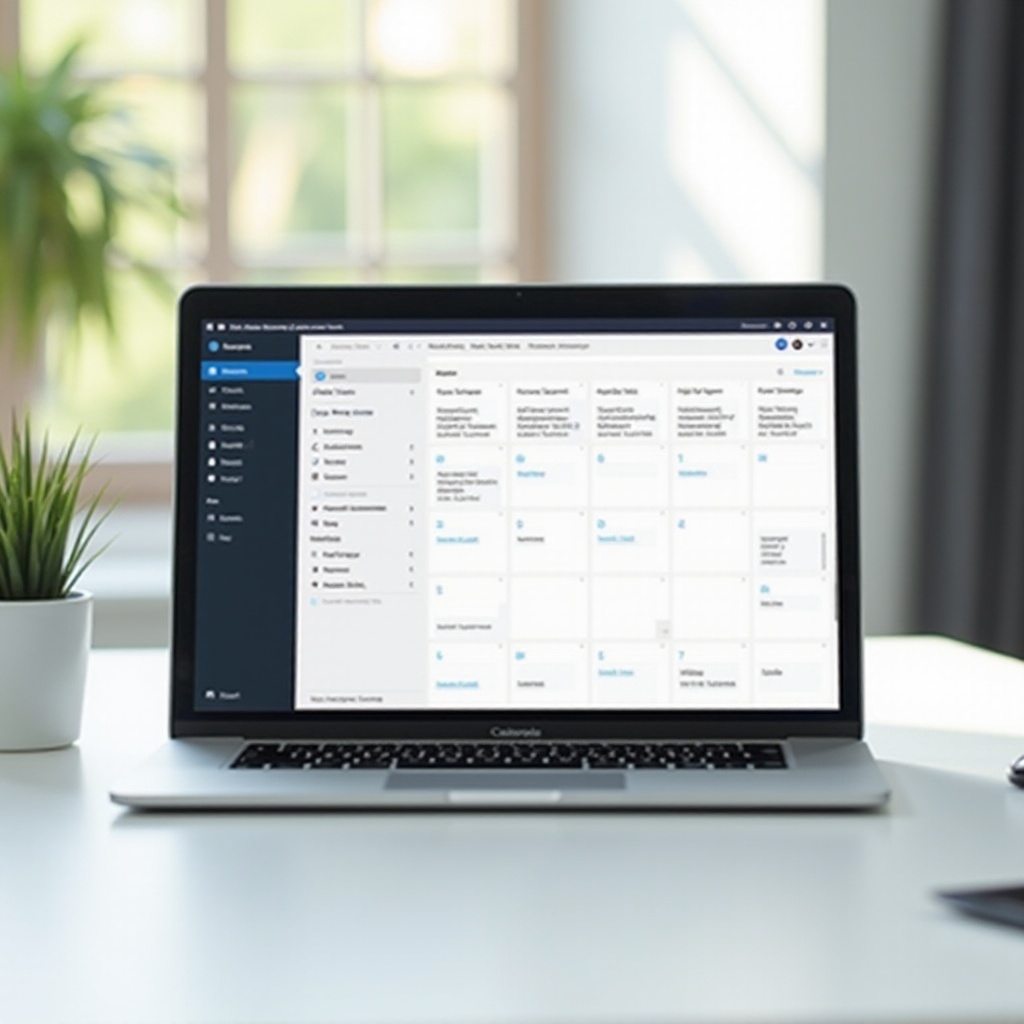
Ghid Pas-cu-Pas pentru Remedierea Calendarului în Spaniolă
După ce ai identificat setările, urmează acești pași pentru a rezolva în mod sistematic problema calendarului în spaniolă:
-
Accesează Setările Chromebook:
Deschide meniul Setări apăsând pe ora și selectând pictograma roată. -
Ajustează Limbile și Introducerile:
Mergi la ‘Avansat’ > ‘Limbile și introducerile’ și asigură-te că limba engleză (sau limba preferată) este listată ca primă opțiune. Dacă nu, apasă pe ‘Adăugați limbi’ și selectează limba dorită. Rearanjează-o pe prima poziție sau elimină alte limbi, dacă este necesar. -
Verifică Setările Google Calendar:
- Deschide Google Calendar.
- Apasă pe pictograma roată > ‘Setări’.
-
Confirmă că setarea ‘Limbă’ din secțiunea ‘Limbă și regiune’ corespunde preferinței tale.
-
Sincronizează Setările:
- Asigură-te că contul tău Google este setat în limba ta preferată. Accesează setările contului la myaccount.google.com și verifică secțiunea ‘Date și personalizare’.
-
Verifică că setările de sincronizare de pe Chromebook-ul tău sunt activate. Întoarce-te la Setări > ‘Persoane’ > ‘Sincronizare’ > ‘Sincronizează tot’.
-
Repornire Chromebook:
După ce ai făcut modificările, repornește Chromebook-ul pentru a permite sistemului să se reîmprospăteze și să aplice noile setări. -
Verificare și Testare:
Deschide calendarul și verifică dacă problema a fost rezolvată. Asigură-te că toate intrările și elementele de interfață sunt afișate în limba preferată de tine.
Aceste pași simpli ar trebui să rezolve diferențele de limbă din calendarul tău, permițând o experiență fără probleme în continuare.
Confirmarea și Verificarea Modificărilor
După implementarea pașilor de depanare, este esențial să confirmi și să verifici că modificările au avut efect. Verifică dublu că toate intrările din calendar sunt acum afișate în limba engleză (sau în limba aleasă de tine). Iată cum:
-
Redeschide Google Calendar:
Lansează Google Calendar și navighează prin diferitele secțiuni, cum ar fi titlurile evenimentelor, mementourile și setările. -
Verifică Afișarea Calendarului:
Asigură-te că toate elementele, inclusiv datele și texte de interfață, sunt în engleză. Dacă nu, repetă pașii, acordând atenție corectării setărilor de limbă și sincronizării. -
Sincronizează cu Alte Dispozitive:
Asigură-te că setările de limbă reflectă în mod constant pe celelalte dispozitive ale tale, cum ar fi smartphone-urile sau tabletele conectate la același cont Google. Acest lucru ajută la menținerea uniformității în instrumentele tale de organizare.
Dacă problema persistă, ar fi bine să revizuiești pașii sau să iei în considerare metodele suplimentare de depanare.
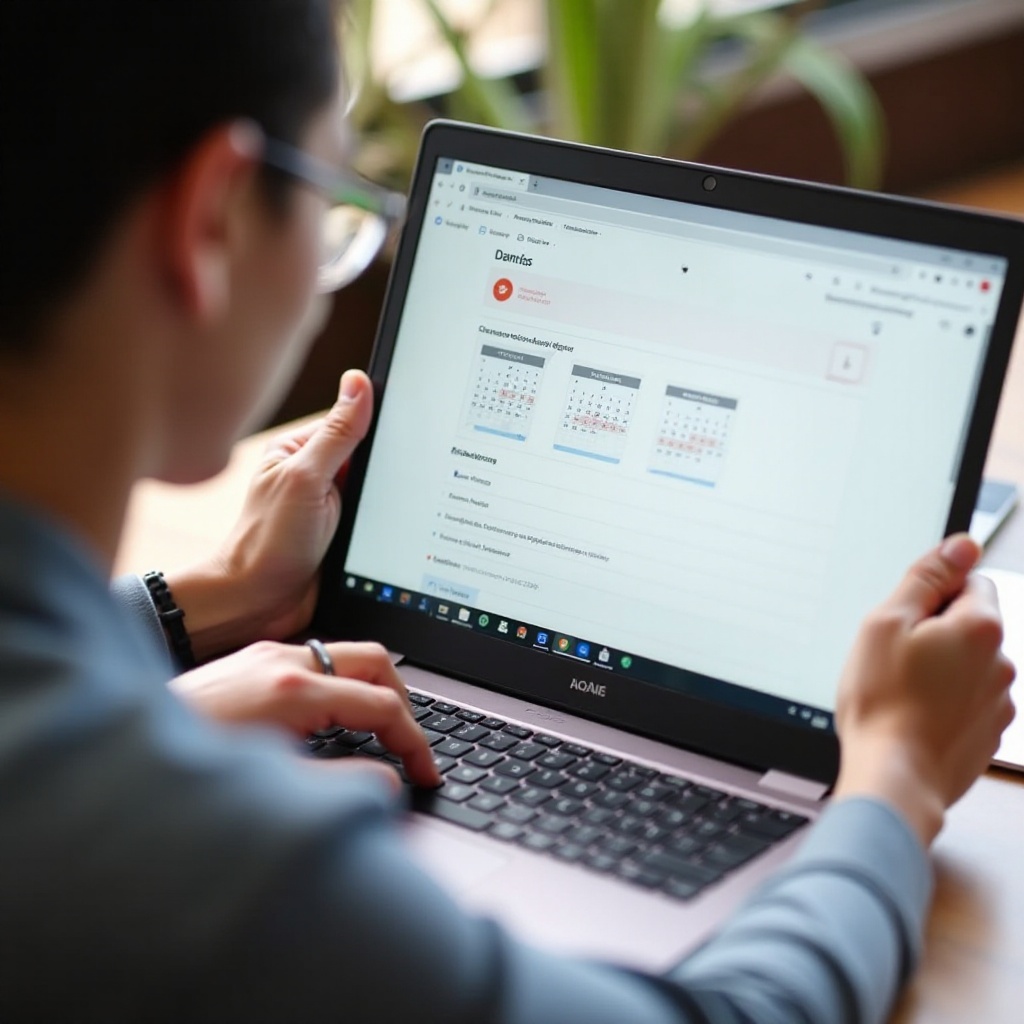
Explorarea Soluțiilor Alternative
Uneori, în ciuda celor mai bune eforturi, pașii primari de depanare s-ar putea să nu rezolve complet problema. În astfel de cazuri, explorarea soluțiilor alternative poate fi benefică:
-
Folosește Aplicații Calendar de la Terți:
Mai multe aplicații calendar de la terți pot oferi mai multe opțiuni de personalizare și o mai bună aliniere cu preferințele tale. Aplicații precum Microsoft Outlook sau Any.do pot sincroniza cu contul tău Google, oferind totodată o stabilitate îmbunătățită. -
Resetează Setările Chromebook:
Dacă problema este constantă, ia în considerare resetarea setărilor Chromebook-ului. Acesta ar trebui să fie un ultim resort, asigurându-te că toate datele tale sunt salvate pentru a evita pierderea lor. -
Caută Ajutor Profesional:
Contactează suportul tehnic Chromebook sau un tehnician profesionist care îți poate oferi depanare avansată și suport tehnic personalizat pentru problema ta specifică.
Aceste abordări alternative pot servi ca backup eficient dacă metodele primare nu aduc rezultatele dorite.
Concluzie
Rezolvarea problemei calendarului în spaniolă pe Chromebook-ul tău necesită o abordare clară, pas-cu-pas. Prin ajustarea atentă a setărilor de limbă și asigurarea sincronizării, poți restaura efectiv calendarul la limba preferată de tine. Întreținerea constantă și verificările regulate vor preveni repetarea acestor probleme, asigurând că dispozitivul tău continuă să te servească eficient.
Întrebări frecvente
De ce este calendarul Chromebook-ului meu în spaniolă?
Limba calendarului ar putea fi setată în spaniolă din cauza unor setări incorecte de limbă în contul dvs. Google sau în setările Chromebook-ului. Ajustarea acestor setări poate rezolva problema.
Ce ar trebui să fac dacă setările calendarului nu se schimbă după ajustare?
Asigurați-vă că setările de sincronizare sunt activate și reporniți dispozitivul. Dacă problemele persistă, încercați să resetați setările Chromebook-ului sau să folosiți un ghid cuprinzător de depanare.
Aplicațiile de calendar terțe pot ajuta la rezolvarea permanentă a acestei probleme?
Da, aplicațiile terțe, cum ar fi Microsoft Outlook sau Any.do, pot oferi soluții alternative și pot oferi opțiuni de personalizare îmbunătățite, asigurând o mai bună aliniere cu preferințele dvs.

